计算机亮度怎么调节快捷键_电脑快捷键调整屏幕亮度的方法
发布时间:2024-02-16
来源:绿色资源网
在如今计算机技术日益发达的时代,人们对于电脑的使用需求也越来越多样化,其中调节屏幕亮度是让用户感到舒适和提高工作效率的重要一环。很多人并不知道如何通过快捷键来调节电脑屏幕的亮度。幸运的是我们可以使用一些简单的快捷键来轻松地调整电脑屏幕的亮度,让我们一起来了解一下吧。
具体步骤:
1.并不是所有的电脑都有调整屏幕亮度的快捷键的。如果有下图中的小太阳的标志才有此功能。

2.而且不同型号、品牌的产品其快捷键的位置也不一样。一般在最上面或者在方向键上。

3.电脑屏幕亮度快捷键一般需要配合键盘左侧的Fn键使用。

4.按下Fn键,然后按下键盘上的增加亮度或者降低亮度的案按键即可。

5.按下按键后,屏幕一般会以进度条的方式展现电脑的屏幕亮度情况。
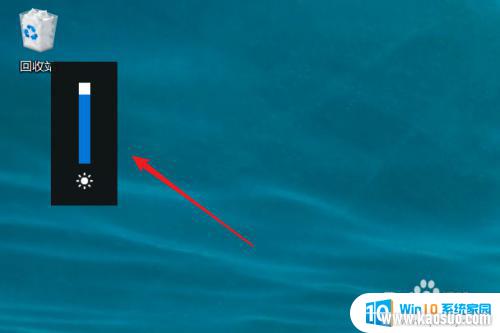 6
6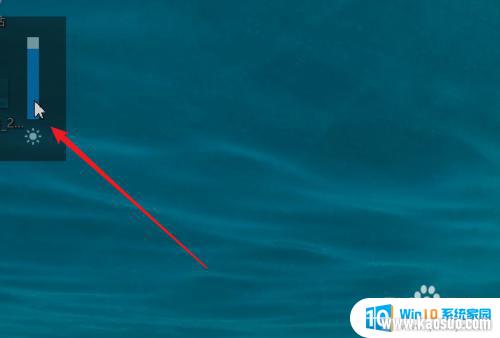
以上是如何使用快捷键调节计算机亮度的全部内容,如果你有类似的问题,可以参考本文中介绍的步骤进行修复,希望对大家有所帮助。
分类列表
换一批
手游推荐
手游排行榜
推荐文章
- 1wps怎么添加仿宋_gb2312字体_WPS怎么设置仿宋字体
- 2电脑登陆微信闪退怎么回事_电脑微信登陆老是闪退的解决方法
- 3ppt每张幻灯片自动放映10秒_如何将幻灯片的自动放映时间设置为10秒
- 4电脑只有插电才能开机是什么情况_笔记本电脑无法开机插电源怎么解决
- 5ps4怎么同时连两个手柄_第二个手柄添加教程PS4
- 6台式机开机键怎么插线_主板上的开机键接口怎样连接台式电脑开机键线
- 7光盘怎么删除文件_光盘里的文件如何删除
- 8笔记本开机no bootable_笔记本开机出现no bootable device怎么办
- 9steam怎么一开机就自动登录_Steam如何设置开机启动
- 10光猫自带wifi无法上网_光猫一切正常但无法上网的解决方法

















